Molti lettori ci hanno scritto nella nostra sezione “scrivi all’esperto” lamentando problemi con il browser. In particolare, all’apertura di qualsiasi browser installato sul pc, al posto della pagina iniziale veniva mostrata quella di istart.webssearches.com
Eccovi una schermata
Come si installa sul mio PC?
Questo fastidioso programma spyware si insedia sul vostro PC a vostra insaputa quando scaricate ed installare applicazioni gratuite di dubbia origine. Inoltre, il maggiore rischio di questo spyware deriva dal fatto che non possiamo sapere a chi verranno comunicati i dati di navigazione che andrà a rilevare.
Come rimuoverlo?
Questo spyware si insedia sul PC in svariati modi. Quello più frequente è come pagina iniziale all’interno del browser. Per tali motivi consigliamo prima di tutto di installare adwcleaner. Fate però attenzione quando scaricate questo programma. Vi propone l’installazione di programmi a scopo pubblicitario (togliete il flag)
Una volta installato il programma se avete Windows 7 o Windows 8 fate tasto destro ESEGUI COME AMMINISTRATORE
Si aprirà una schermata del genere
fate click su SCAN e successivamente appena il programma ha finito su CLEAN
Eliminazione dal browser
Prima di spiegarvi come eliminare aartemis dalla pagina iniziadel del browser vi invito ad utilizzare anche questo tool
Appena scaricato fate doppio click su di esso, si aprirà il prompt dei comandi e vi verrà richiesto di premere un tasto per avviarlo
Fatelo tranquillamente. Il programma impiegherà qualche minuto durante il quale potrebbe chiudersi il browser o il programma che state usanto. Quindi se avete qualcosa di importante salvate prima il lavoro. Alla fine del suo lavoro il tool vi mostrerà un file di testo con il risultato di ciò che ha fatto.
Spesso(dipende dalla variante del virus) il lavoro finisce qui. Non dovete fare nient’altro. Verificare se dal vostro browser s’è rimossa la pagina iniziale. Se non è cosi seguite l’ultimo step sotto segnalato.
Internet Explorer
Premere Alt + T e andate su strumenti –> Opzioni Internet.
Nella scheda generale rimuovere il link <istart.webssearches.com>
Premere Alt + T e andare su Gestisci componenti aggiuntivi.
Rimuovere <istart.webssearches.com> dall’elenco di provider di ricerca.
Mozilla Firefox
Rimuovere <istart.webssearches.com> dalla pagina iniziale sotto la scheda generale.
Immettere un indirizzo e salvare le modifiche (ad esempio google)
Fare clic sulla barra di ricerca in alto a destra e premere F4.
Fare clic su Gestisci motori di ricerca..
Rimuovere <istart.webssearches.com> dall’elenco e salvare le modifiche.
Google Chrome
Alt + F –> Strumenti –> Estensioni
Rimuoviamo, se presente, aartemis
Impostazioni sulla sinistra —> Imposta pagine e li eliminiamo, se presente, l’indirizzo di <istart.webssearches.com>
In Aspetto modifichiamo il link con uno a piacere di fianco alla scritta Pagina Nuova scheda. Spuntiamo contestualmente su apri questa pagina
In Ricerca andiamo su Gestisci motori di ricerca e li cambiamo il motore di ricerca predefinito rimuovendo <istart.webssearches.com>
Eliminazione dai collegamenti sul desktop
Spesso accade che vi sia <istart.webssearches.com> anche nei collegamenti dei vari browser posti, ad esempio, su desktop. Consigliamo di rifare i collegamenti partendo da quello originale in start –> programmi oppure di eliminarli a mano nel seguente modo:
Fare clic destro sull’icona del browser che usate sul desktop e selezionate “Proprietà”. Nella casella “Destinazione” cancellare ciò che si trova dopo iexplorer.exe chrome.exe o firefox.exe (a seconda del browser che usate)
Internet explorer
Chrome
Firefox
Dovrebbe essere tutto. Se non avete ancora risolto allora c’è bisogno di “ripristinare il browser”, ecco come
INTERNET EXPLORER
Per reimpostare le impostazioni di Internet Explorer
Chiudere tutte le finestre di Internet o di Esplora risorse di Windows attualmente aperte.
Per aprire Internet Explorer, fare clic sul pulsante Start. Nella casella di ricerca digitare Internet Explorer e quindi nell’elenco dei risultati fare clic su Internet Explorer.
Fare clic sul pulsante Strumenti e quindi scegliere Opzioni Internet.
Fare clic sulla scheda Avanzate e quindi fare clic su Reimposta.
Selezionare la casella Elimina impostazioni personali se si desidera rimuovere la cronologia delle esplorazioni, i provider di ricerca, gli acceleratori, le home page e i dati InPrivate Filtering.
Nella finestra di dialogo Reimposta Internet Explorer fare clic su Reimposta.
Al termine del ripristino delle impostazioni di Internet Explorer, fare clic su Chiudi e quindi su OK.
Le modifiche diventeranno effettive alla successiva apertura di Internet Explorer.
Chiudere Internet Explorer.
Attenzione perchè perdete le eventuali password salvate nel browser
FIREFOX
Ripristinare Firefox ai valori predefiniti
- Nella parte superiore della finestra di Firefox, fare clic sul pulsante Firefox, spostarsi al sottomenu Aiuto e selezionare Risoluzione dei problemi.

-
Nel caso in cui non sia possibile accedere al menu Aiuto, per visualizzare la pagina Informazioni per la risoluzione dei problemi, digitare about:support nella barra degli indirizzi e premere il tasto Invio.
- Fare clic sul pulsante Ripristina Firefox… nell’angolo superiore destro della pagina Informazioni per la risoluzione dei problemi.
- Per continuare, fare clic sul pulsante Ripristina Firefox nella successiva finestra di conferma.
- Firefox verrà chiuso e ripristinato. Al riavvio, in una finestra verrà presentato l’elenco di tutte le informazioni importate. Fare clic sul pulsante Fine per aprire Firefox.
CHROME
Per ripristinare le impostazioni del browser procedi nel seguente modo:
- Fai clic sul menu Chrome
sulla barra degli strumenti del browser.
- Seleziona Impostazioni.
- Fai clic su Mostra impostazioni avanzate e cerca la sezione “Reimposta impostazioni del browser”.
- Fai clic su Reimposta impostazioni del browser.
- Nella finestra di dialogo visualizzata fai clic su Reimposta.
Ti potrebbero interessare:







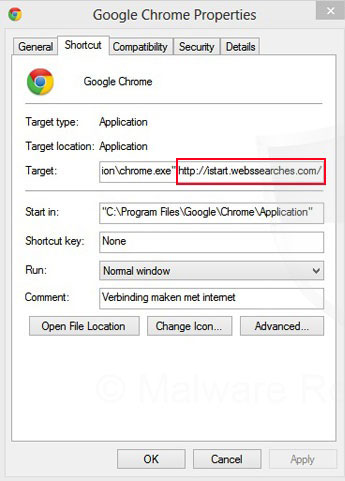





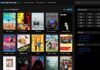







grazie !!!! eliminare webssearches è stato facilissimo con il tuo aiuto!!!!! ti sono grata!!
L’ho fatto, ma adwcleaner non è gratuito! Per eliminare webssearches devo pagare per avere tutte le funzioni del programma o esiste anche una versione gratuita? grazie 🙂
Io ce l’ho fatta con adw cleaner grazie! Premetto che tempo fa ho avuto lo stesso problema, risolto disinstallando Internet Explorer per poi installarlo nuovamente, cosa che non sono riuscita a fare in questo caso (ho windows 7 e nel pannello di controllo mi viene data solo la possibilità di mettere o togliere le funzionalità di windows relative a IE, senza però effettuare la disinstallazione). Forse, leggendo altri commenti avrei dovuto togliere e rimettere Google chrome dato che è il browser predefinito…Comunque ho sistemato!
ragazzi non sono riuscita a debellare nulla! ho disinstallato chrome fatto e rifatto la procedura un milione di volte anche su explorer ma pare che il virus si sia affezionato a me 🙁 datemi una soluzione efficace vi prego! ogni volta che riavvio il pc torna tutto come prima!
dopo tutte le procedure descritte nel web derivate da quella in lingua inglese che comunque la fanno facile ma che non mi sono servite a niente, ho provato a cancellare secondo le indicazioni trovate in quelle procedure nel regedit le voci che ho trovato. Poi con revo unistaller ho disinstallato sia Crome sia Mozilla eliminando a richiesta le chiavi di registro proposte dla programma e tutto è ripartito bene una volta reinstallati.. Per IE non c’è modo di disinstallarlo salvo che disinstallare a ritroso dagli aggiornamenti. Comunque ho verificato i collegamenti per la pagina iniziale rimettendoli ma non è servito. Ieri mi sono accorto che facendo partire IE dall’exe nella sua cartella in -programmi- non dava quella maledetta pagina iniziale quindi ho cancellato il vecchio collegamento e l’ho riposizianato da programmi sul desktop o sulla barra delle applicazioni. Tutto OK.
Spero che funzioni anche per voi.
Insomma, hai fatto anche l’ultimo passaggio che viene descritto nella guida, perché ovviamente la guida non si legge fino alla fine….
Le procedure che ho trovato descritte in più siti non funzionano. Sono stato costreto a disintallare chrome e mozilla per poi reinstallarli ed ha funzionato. In mozilla ho trovato che il dirottatore webssearches si era annidato in programmi……search plugins. Non sono serviti a niente gli antispywere. Solo per l’explorer non riesco a snidarlo perché non posso disinstallarlo e non riesco a localizzarlo.
Forse qualcuno che se ne intende mi potrà aiutare.
Grazie
Hai provato a resettare explorer? hai provato a vedere se in installazione programmi c’è qualche “voce strana” da disinstallare?
Come ad altri utenti anche il mio pc , in seguito all’ installazione di un software è rimasto colpito da questo malware. Nonostante abbia seguito alla lettera tutti i preziosi consigli continuavo ad avere l’ home page dei browser modificata in apertura. Il metodo che mi ha permesso di disinstallare istart definitivamente è stato quello di avviare il pc in modalità provvisoria e di far fare al programma malwarebytes una scansione completa (quasi paranoica) del disco contenente il sistema operativo. Dopo 3 ore di scansione finalmente il demonio è stato scacciato…. La colpa è di quei programmi che, durante il loro provcesso d’ installazione ti propongono di installare altre applicazioni. Se non stai attento a leggere, ti capita di imbatterti in spiacevoli conseguenze
Diciamo che la colpa è dell’utOnto che clicca sempre “avantiavantiavantifine” senza MAI leggere nulla, se proprio vogliamo dare delle colpe…
Premettendo che sono completamente imbranata e ogni singola procedura è stata lunga e laboriosa (N.B. non perchè mal spiegata, ma per totale ignoranza della sottoscritta), avrei una domanda: se cliccando su ogni singola icona di Internet Explorer e Firefox del desktop e della barra degli strumenti si apre la pagina iniziale desiderata e non più istart.webssearches.com, vuol dire che finalmente me ne sono definitivamente liberata? Grazie
si brava gaia 🙂
Grazie, grazie e ancora grazie!